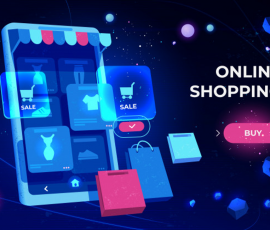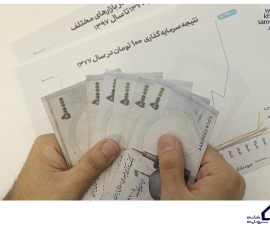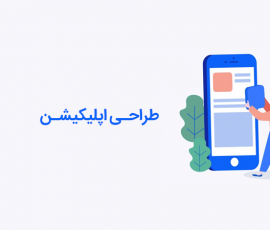اخیراً یکی از کاربران وبسایت ما، روش اپلود تصاویر حجیم در وردپرس را درخواست نموده است. بسیاری از کاربران هنگام آپلود تصاویر حجیم در وردپرس با خطاهایی مواجه می شوند. این خطاها به علت محدودیت اندازه فایل آپلودی در وردپرس می باشد .
در این مقاله به شما روش اصلاح این مورد و آپلود تصاویر حجیم در وردپرس رابه شما آموزش خواهیم داد.

میزبان هاست وردپرسی شما ممکن است سرورهایشان را، طوری تنظیم کرده باشند که کاربران محدودیت حجمی آپلود فایل داشته باشند. شما می توانید این محدودیت را با کلیک گزینه “رسانه” و سپس گزینه ” افزودن” مشاهده نمایید. (تصویر زیر را مشاهده نمایید)
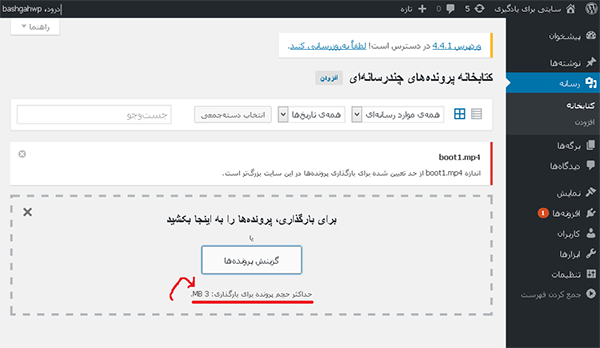
اگرمحدودیت آپلود فایل از اندازه فایلی که شما قصد آپلود آنرا دارید بزرگتر باشد شما با خطایی مانند” اندازه فایل از حد تعیین شده برای بارگذاری پروندهها در این سایت بزرگتر است.” مواجه خواهید شد!
مشکل دیگری که ممکن است شما را از آپلود تصاویر در وردپرس باز دارد محدودیت حافظه است. بطور پیش فرض، سایت ورپرسی شما اجازه دارد از مقدار معقولی حافظه استفاده نماید. هنگامی که یک اسکریپت برای مدتی طولانی اجراء شود ، این حجم را استفاده نموده ، در نتیجه ، خطایی مشاهده خواهید نمود.
اگر شما تا کنون، با خطاهایی از این دست مواجه شده اید در اینصورت با ما همراه باشید تا در ادامه مقاله به شما روش اصلاح این مشکل و آپلود آسان فایلهای حجیم در ورپرس را ، آموزش دهیم.
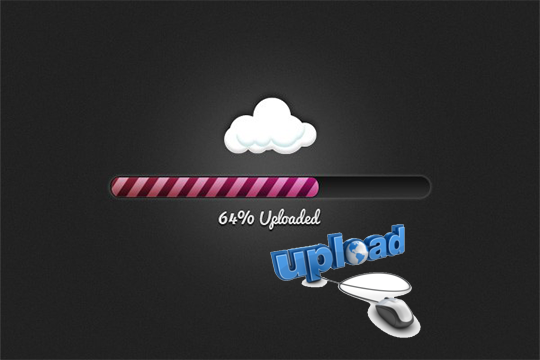
اگر قصد دارید تصاویر و رسانه های حجیم در ورپرس آپلود نمایید ، روش اصلاح مشکل در اینجاست. کافی است کد زیر را به فایل functions.php سایت خود اضافه نمایید.
@ini_set( 'upload_max_size' , '64M' );
@ini_set( 'post_max_size', '64M');
@ini_set( 'max_execution_time', '300' );
این کد سعی در کاهش محدودیت فایل آپلودی و زمان اجرای اسکریپت می نماید. با این وجود این روش در برخی از وبسایتهای وردپرسی عمل نخواهد کرد. دراین حالت ، سعی کنید کد زیر را ، به فایل .htaccess در ریشه سایت خود ، اضافه نمایید.
php_value upload_max_filesize 64M
php_value post_max_size 64M
php_value max_execution_time 300
php_value max_input_time 300
اگر هر دو روش با شکست مواجه شدند در این صورت می توانید این مقادیر را، در فایل php.ini تنظیم نمایید. فایل php.ini یک فایل تنظیمات است که بوسیله PHP برای تعیین تنظیمات استفاده می شود.بطور معمول کاربران در هاستهای اشتراکی، به فایل اصلی دسترسی ندارند. شما می توانید یک فایل php.ini خالی ایجاد نمایید و به کمک نرم افزار مدیریت FTP آنرا در ریشه سایت خود آپلود نمایید.(آموزش نرم افزار های مدیریت FTP در مقاله دیگری بیان خواهد شد.)

روش کار خیلی ساده است ، کافی است کدهای زیر را به فایل php.ini خود بیافزایید:
upload_max_filesize = 64M
post_max_size = 64M
max_execution_time = 300

تصاویر نسبت به متون به زمان بیشتری برای لود شدن نیاز دارند. این بدین معنی است که اگر شما فایلهای تصویری با حجم زیاد داشته باشید در آن صورت وب سایت شما برای لود شدن به زمان بیشتری نیاز دارد. موتورهای جستجو وبسایتهای کند را دوست ندارند و وب سایت با تصاویر حجیم ورپرسی شما ممکن است رتبه بالایی در نتایج جستجو کسب ننمیاد. این موضوع برای شما هزینه ترافیک بیشتری بدنبال خواهد داشت و بر اهداف کسب و کارتان نیز تاثیر خواهد گذاشت.
می دانیم خیلی از صاحبان سایتهای گرافیکی دوست دارند تصاویر با کیفیت در سایتشان آپلود نمایند. با این وجود کیفیت بالای تصاویر برای داشتن اندازه معقول بدون از دست دادن مقدار زیاد کیفیت ، بهینه شوند.ابتدا به شما توصیه می کنیم مقاله ای با عنوان “بهینه سازی تصاویر برای وب” که در سایت باشگاه وردپرس منتشر خواهد شد را مطالعه نمایید. شما هم چنین می توانید از پنل مدیریت سایت وردپرستان تنظیم گروهی اندازه تصاویر داشته باشید.سپس شما ، باید از Envira Gallery جهت نمایش تصاویرتان استفاده نمایید. Envira بطور زیبایی ، گالری تصاویر را بدون از دست دادن سرعت وبساتتان نمایش خواهد داد. Envira بطور غیر شکفت آوری سریع ، زیبا ست و با هر وسیله ای کار خواهد کرد. به عقیده ما این بهترین افزونه نمایش تصاویر در وردپرس است.
بیشتر وبسایتهای محبوب متکی بر CDN برای سرویس محتویات ثابت سایت (static) مانند تصاویر هستند. CDN (content delivery network) تصاویر شما را از نزدیکترین سرور ها در سراسر دنیا منتشر خواهد نمود. این به شما امکان نمایش همزمان وب سایت و تصاویر شما را فراهم خواهد نمود. این امکان هم چنین، سئوی وبسایت شما و کاربرپسندی ان را افزایش خواهد داد.
در آینده مقاله دیگری تحت عنوان روش نصب و استفاده از CDN ورپرس در وب سایت خودتان (باشگاه وردپرس) خواهیم داشت.
این همه آن چیزی بود که نیاز بود در این مقاله اورده شود . امیدواریم این راهنما در آپلود تصاویر و فایلهای حجیم در ورپرس کمک هر چند کوچکی نموده باشد.
جهت اطلاع از انتشار مقالات جدید و مفید در خبرنامه باشگاه وردپرس بصورت رایگان عضو شوید.
موفق و پیروز باشید